
একটি মেলবাক্স মুছে ফেলার প্রয়োজনীয়তা বিভিন্ন কারণে দেখা দিতে পারে। তবে এটি অ্যাকাউন্ট তৈরি করার মতো সহজ নয়।
স্থায়ীভাবে কীভাবে মেল মুছবেন
যে বিভাগটি আপনাকে একটি বিদ্যমান মেলবক্স থেকে মুক্তি দিতে দেয় সেটি সন্ধান করা এত সহজ নয়। তবে, দুটি পুরো উপায় রয়েছে যার সাহায্যে আপনি ব্যবহারকারীর সমস্ত তথ্য বন্ধ এবং মুছে ফেলতে পারবেন এবং অন্য সমস্ত তথ্য সংরক্ষণ করে কেবল মেলটিই নষ্ট করবেন।
পদ্ধতি 1: ইয়ানডেক্স.মেল সেটিংস
এই বিকল্পটি আপনাকে কেবল মেলবক্সটি ধ্বংস করতে দেয়, অ্যাকাউন্টের ডেটা নিজেই সংরক্ষণ করা হবে। এটি করার জন্য, আপনাকে নিম্নলিখিতগুলি করতে হবে:
- সেটিংস মেনু খুলুন এবং নির্বাচন করুন "সমস্ত সেটিংস".
- খোলার পৃষ্ঠার নীচে, লাইনটি সন্ধান করুন "যদি প্রয়োজন হয় তবে আপনি আপনার মেলবক্সটি মুছতে পারেন" এবং মুছতে লিঙ্কটি অনুসরণ করুন।
- যে উইন্ডোটি খোলে, আপনাকে প্রথমে সেট সুরক্ষা প্রশ্নের উত্তর মুদ্রণ করতে হবে।
- তারপরে একটি বিভাগ খুলবে যাতে আপনাকে অ্যাকাউন্টের জন্য পাসওয়ার্ড প্রবেশ করতে হবে এবং ক্লিক করতে হবে মেলবক্স মুছুন.

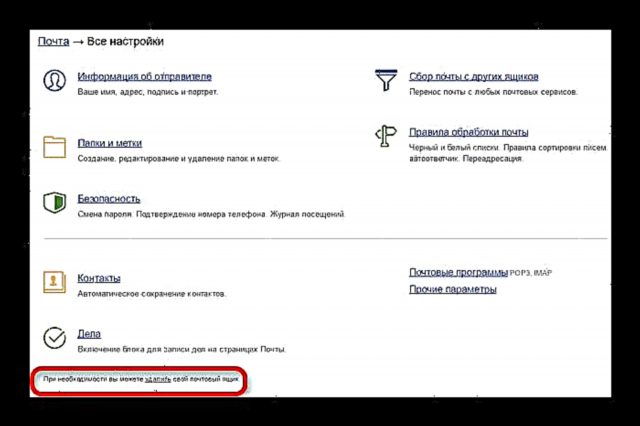


পদ্ধতি 2: ইয়ানডেক্স.পাসপোর্ট
বেশিরভাগ ক্ষেত্রেই, ব্যবহারকারীর কেবল মেল মুছতে হবে না, তবে স্থায়ীভাবে সমস্ত উপলভ্য তথ্য ধ্বংস করতে হবে। অনুরূপ সুযোগটি পরিষেবাতেও পাওয়া যায়। এটি করার জন্য, আপনাকে অবশ্যই:
- ইয়াণ্ডেক্সে আপনার পাসপোর্ট খুলুন।
- পৃষ্ঠার নীচে বিভাগটি সন্ধান করুন "অন্যান্য সেটিংস" এবং এটি নির্বাচন করুন "অ্যাকাউন্ট মুছুন".
- নতুন উইন্ডোতে, প্রয়োজনীয় ডেটা প্রবেশ করুন: পাসওয়ার্ড, যাচাইকরণ প্রশ্নের উত্তর এবং ক্যাপচা।
- শেষে, উইন্ডোটি আবার কখন দূরবর্তী মেইল থেকে লগইন ব্যবহার করা সম্ভব হবে সে সম্পর্কে তথ্য সহ খোলে।



আরও দেখুন: ইয়ানডেক্সে কীভাবে কোনও অ্যাকাউন্ট মুছবেন
আপনার অ্যাকাউন্ট এবং ইমেল ঠিকানা থেকে মুক্তি পাওয়া যথেষ্ট সহজ। তবে, পরিষেবা ফাংশন যা এটি করার অনুমতি দেয় তা সর্বদা দ্রুত খুঁজে পাওয়া যায় না, মূলত কারণ মুছে যাওয়া ডেটা পুনরুদ্ধার করা প্রায়শই অসম্ভব।











